Gyökere és telepítése CWM 6 helyreállítása egy Sony Xperia M
A Sony kiadta az Android 4.3 Jelly Bean hivatalos frissítését a 15.4.A.1.9 gyártási szám alapján a Sony Xperia M C1904 / C1905 készülékhez. Ha egyike azoknak, akik frissítették készülékét, és Ön Android-energiafelhasználó, akkor valószínűleg most keresi a módját annak, hogy túllépje ennek a firmware-nek a határait. Ehhez rootot kell telepítenie és telepítenie kell egy egyedi helyreállítást a Sony Xperia M C1904 / C1905 készülékre.
Ebben a bejegyzésben megmutatjuk, hogyan kell telepíteni a ClockworkMod 6 helyreállítást, és meg kell gyökereznie a legújabb Android 1904 Jelly Bean 1905.A.4.3 operációs rendszeren futó Sony Xperia M C15.4 / C1.9 szoftvert. Mielőtt elkezdenénk, nézzük meg, miért érdemes egyéni helyreállítást végrehajtani és rootolni az eszközt.
Egyéni helyreállítás:
- Az egyéni helyreállítás lehetővé teszi egyedi ROM és mod telepítését
- Lehetővé teszi, hogy készítsen egy Nandroid biztonsági másolatot, amely a telefon aktuális rendszerének egy példánya.
- Lehetővé teszi a SuperSu.zip fájl flashfestését
- Lehetővé teszi a gyorsítótár és a dalvik gyorsítótár törlését
Gyökeresedési:
- A gyökeresedés teljes hozzáférést biztosít a telefonadatokhoz, amelyeket a gyártók egyébként le tudtak zárni.
- A gyári korlátokat eltávolíthatja, és módosíthatja az eszközök belső rendszereit és operációs rendszereit.
- Alkalmazásokat telepíthet a készülék teljesítményének növelése és az akkumulátor élettartamának növelése érdekében.
- Lehetősége lesz arra, hogy olyan alkalmazásokat telepítsen, amelyek gyökér hozzáférést igényelnek
- Be tudod távolítani a beépített alkalmazásokat és programokat
- Használhat modokat, flash-egyéni visszanyeréseket és ROM-okat
Készítse elő telefonját:
- Az ebben az útmutatóban szereplő CWM helyreállítás az Xperia M C1904 / C1905 futó készlethez vagy készlet alapú Android 4.3 Jelly Bean 15.4.A.1.9 firmware-hez használható. Ellenőrizze, hogy a Beállítások> Az eszközről menüpontra lép
- Telepítse az Android ADB és a Fastboot illesztőprogramokat
- Győződjön meg róla, hogy a készülék rendelkezik unlocked bootloaderrel.
- A telefon akkumulátorát legalább 60 százalék fölé kell tölteni.
- Biztonsági másolatot készíthet fontos kapcsolatairól, hívásnaplóiról és SMS-üzenetekről.
- A fontos médiatartalmak kézi mentése a számítógépre történő másolással.
- Engedélyezze az eszközök USB hibakeresési módját. Válassza a Beállítások> Fejlesztői beállítások> USB hibakeresés lehetőséget
- Van egy OEM-adatkábel, amely képes kapcsolatot létesíteni a telefon és a számítógép között.
Megjegyzés: Az egyéni visszanyerések, a ROM-ok és a telefon gyökeresedéséhez szükséges módszerek az eszköz zománcozásához vezethetnek. Az eszköz gyökere megszünteti a garanciát is, és a gyártók vagy a garanciavállalók számára már nem jogosult ingyenes eszköz szolgáltatásokra. Legyen felelős és tartsa szem előtt ezeket a lépéseket, mielőtt saját felelősségére járna. Abban az esetben, ha baleset történik, mi vagy az eszközgyártók soha nem tehetők felelőssé.
Telepítse a CWM 6.0.4.9 helyreállítást az Xperia M C1904 / C1905 készülékre:
- Letöltés XM 4.3 CWM 6.0.4.9.img.
- Nevezze át a letöltött fájlt a boot.img fájlra
- Helyezze át az átnevezett imgfile fájlt a Minimal ADB & Fastboot mappába.
- Ha rendelkezik az Android ADB és a Fastboot teljes csomagjával, helyezze a letöltött Recovery.img fájlt a Fastboot mappába vagy a Platform-tools mappába.
- Nyissa meg azt a mappát, ahová a Boot.img fájlt helyezték.
- Nyomja meg és tartsa lenyomva a shift billentyűt, majd kattintson a jobb gombbal a mappa egy üres területére. Kattintson a „Parancsablak megnyitása itt” elemre.
- Kapcsolja ki a készüléket
- Miközben nyomja meg a hangerő növelő gombot, dugja be az USB-kábelt.
- Ha kék fényt észlel a telefonon a telefon értesítési fényében, a készülék sikeresen csatlakozott a Fastboot módban.
- Most írja be a következőt a parancsablakban: Fastboot flash boot boot.img
- Hit Enter CWM 6.0.4.9 helyreállítás villogni fog.
- Miután a helyreállítás villog, adja ki a parancsot "Fastboot újraindítás"
- A készülék újraindul
- Amikor meglátja a Sony logót és egy rózsaszín LED-et, nyomja meg a hangerő növelő gombot a helyreállításhoz.
- Most látnia kell az egyéni helyreállítást.
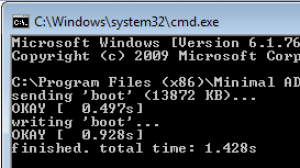
Root Xperia M fut az Android 4.3 15.4.A.1.9 firmware-en:
- Letöltés SuperSu.zip.
- Másolja a letöltött .zip fájlt a telefon SD-kártyájára.
- Boot CWM helyreállításra.
- A helyreállítás során válassza a Telepítés> Válassza az ZIP-t az SDcard-ról> SuperSu.zip> Igen lehetőséget
- Várjon a helyreállításra a SuperSu.zip flash-on, miután befejezte az újraindítás eszközt.
- Ellenőrizze a SuperSu alkalmazást fiókjában.
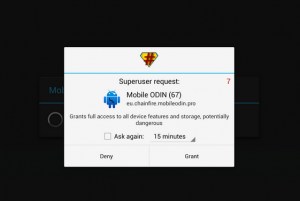
Hogyan telepítsük a busybox-ot most?
- A telefonján lépjen be a Google Play Áruházba.
- Keresés "Busybox Installer".
- Amikor megtalálja, telepítse.
Hogyan lehet ellenőrizni, hogy az eszköz megfelelően gyökeredzett-e vagy sem?
- Menjen a telefon Google Play Áruházába
- Keresse meg és telepítse "Root Checker ".
- Nyissa meg a Root Checker-et.
- Érintse meg a "Verify Root" elemet.
- Felkérik a SuperSu jogokat, érintse meg a Grant-ot.
- Láthatja a Root Access Verified Now
Telepítettél egyéni helyreállítást, és gyökereztem az Xperia M-t?
Ossza meg tapasztalatait az alábbi megjegyzések mezőben.
JR






